Sulla gestione delle basi di conoscenza in LogMeIn Resolve
La tua base di conoscenza in LogMeIn Resolve è una raccolta di articoli che aiutano i tuoi agenti e potenzialmente i tuoi utenti finali a ottenere un supporto self-service. Questa funzione richiede una licenza .Premium licenza.
Una base di conoscenza semplifica il processo di condivisione delle informazioni all'interno della tua organizzazione. Il primo passo per creare una base di conoscenza è aggiungere gli articoli sia manualmente sia importandoli da PDF file. Dopo aver aggiunto i tuoi articoli a LogMeIn Resolve, i tuoi contenuti vengono indicizzati in modo che i tuoi agenti possano trovarli. Puoi anche mettere questi articoli a disposizione dei tuoi utenti finali che potranno leggerli nella sezione Portale per i clienti.
Crea un articolo della Knowledge Base
Per condividere le conoscenze con gli agenti e gli utenti finali, devi prima aggiungere il tuo contenuto a LogMeIn Resolve.
Results: Quando modifichi un articolo esistente, vedrai una sezione Articoli correlati in basso a destra, che elenca tutti gli articoli della tua base di conoscenza con contenuti simili all'articolo corrente. Questo ti aiuta a decidere se vuoi unire più articoli ed eliminare i contenuti duplicati.
Lavorare con gli articoli della Knowledge Base nella sezione Console
Scopri come gestire gli articoli della knowledge base nella sezione Console pubblicandoli, rinominandoli, cancellandoli, importandoli, esportandoli e collegandoli ai ticket.
 a destra di un articolo per vedere cosa puoi fare con esso:
a destra di un articolo per vedere cosa puoi fare con esso:
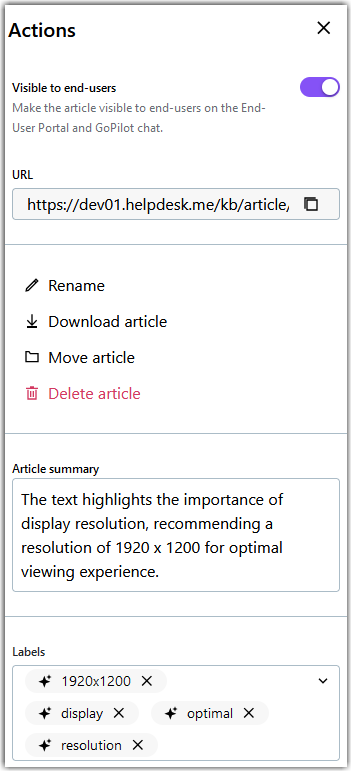
- Rendi l'articolo visibile agli utenti finali: L'articolo diventa "pubblicato" in modo che i clienti possano leggerlo nella sezione Portale per i clienti. Puoi anche filtrare per gli articoli pubblicati e non pubblicati nella sezione Console selezionando il rispettivo filtro sopra l'elenco dei tuoi articoli.
- Copia l'articolo URL dell'articolo: Per condividerlo con un altro agente o un utente finale.
- Rename dell'articolo: Cambia il titolo dell'articolo senza aprirlo.
- Scarica l'articolo: Gli articoli in formato PDF vengono scaricati così come sono, mentre gli articoli in formato testo vengono scaricati in un file Markdown compresso.
- Carica una nuova versione di un articolo PDF articolo: In questo caso, la vecchia versione viene sovrascritta e l'IA genera un nuovo sommario dell'articolo.
- Spostare un articolo in una cartella: Puoi organizzare i tuoi articoli in cartelle e sottocartelle per raggrupparli per argomento. Puoi anche trascinare gli articoli in cartelle. Prendi l'articolo dal suo selettore
 a sinistra del titolo.
a sinistra del titolo. - Elimina l'articolo: Quando non ti serve più.
- Leggi un riassunto dell'articolo generato dall'AI: È utile per avere una rapida panoramica degli articoli più lunghi.
- Aggiungi o rimuovi le etichette: Labels ti aiuta a organizzare i tuoi articoli e puoi anche cercare gli articoli in base alle loro etichette.
- Nella chat di GoPilot
- Nell'assistente Helpdesk
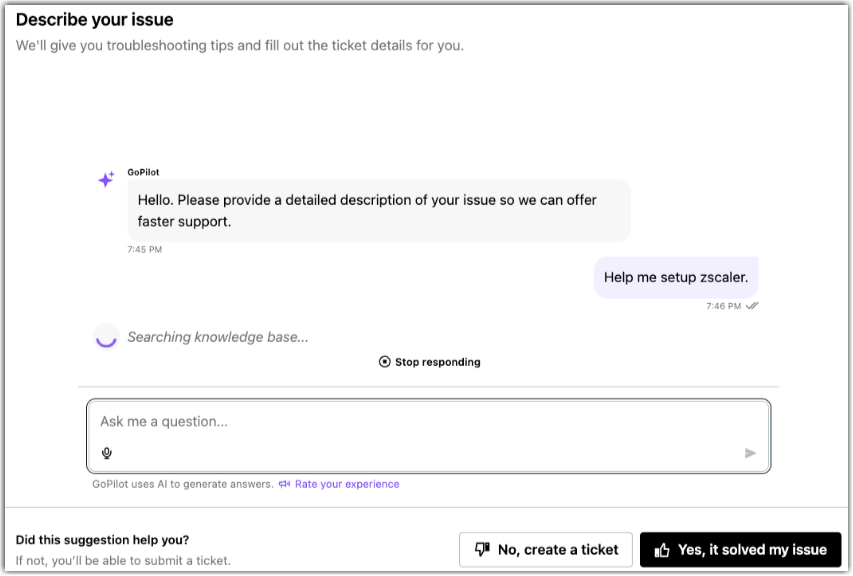
Importa gli articoli nella tua base di conoscenze
Results: Gli articoli vengono importati uno per uno.
Elimina gli articoli
Scarica gli articoli
- Nella pagina Console, vai alla pagina Helpdesk e seleziona gli articoli che vuoi esportare.
- Seleziona Scarica articoli sulla destra.
Results: Gli articoli archiviati in formato testo in LogMeIn Resolve vengono zippati e scaricati come file Markdown. Gli articoli in formato PDF vengono scaricati così come sono.
 a destra di un articolo.
a destra di un articolo.
Collega gli articoli ai biglietti
Cambia le colonne da visualizzare nella vista tabella
Visualizza gli articoli in forma di tabella o di scheda
Per passare da un layout all'altro, seleziona il pulsante del layout della scheda  o del layout della tabella
o del layout della tabella  in alto a destra.
in alto a destra.
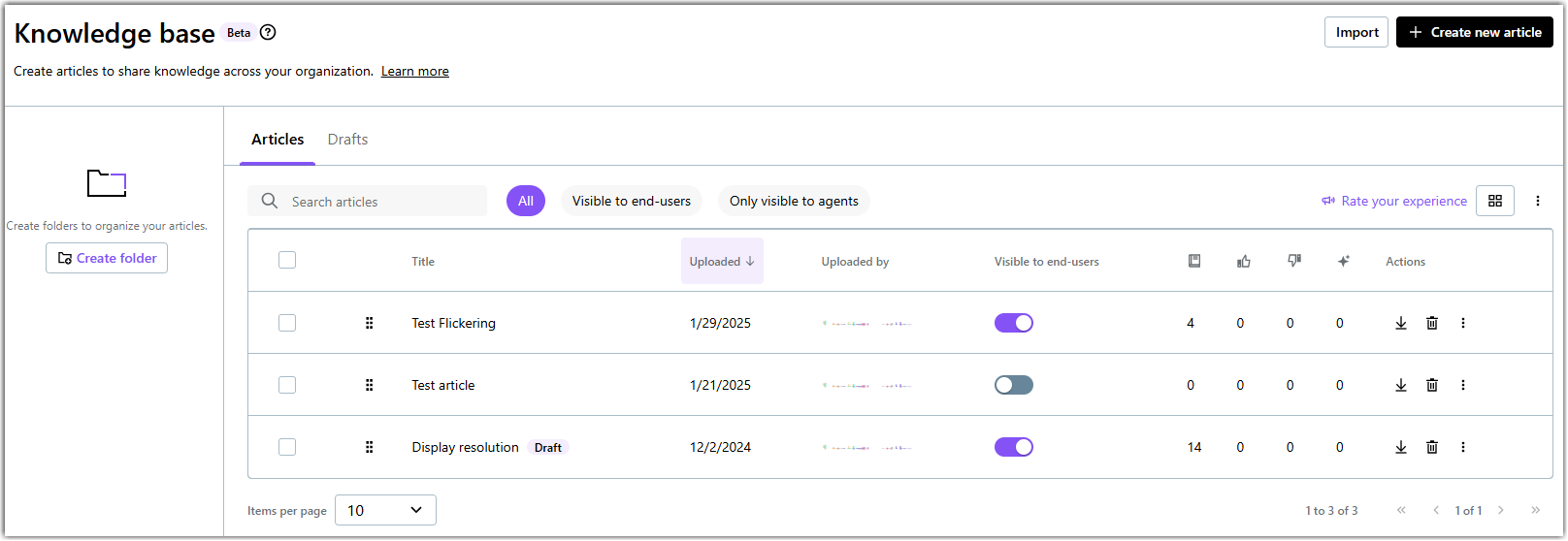
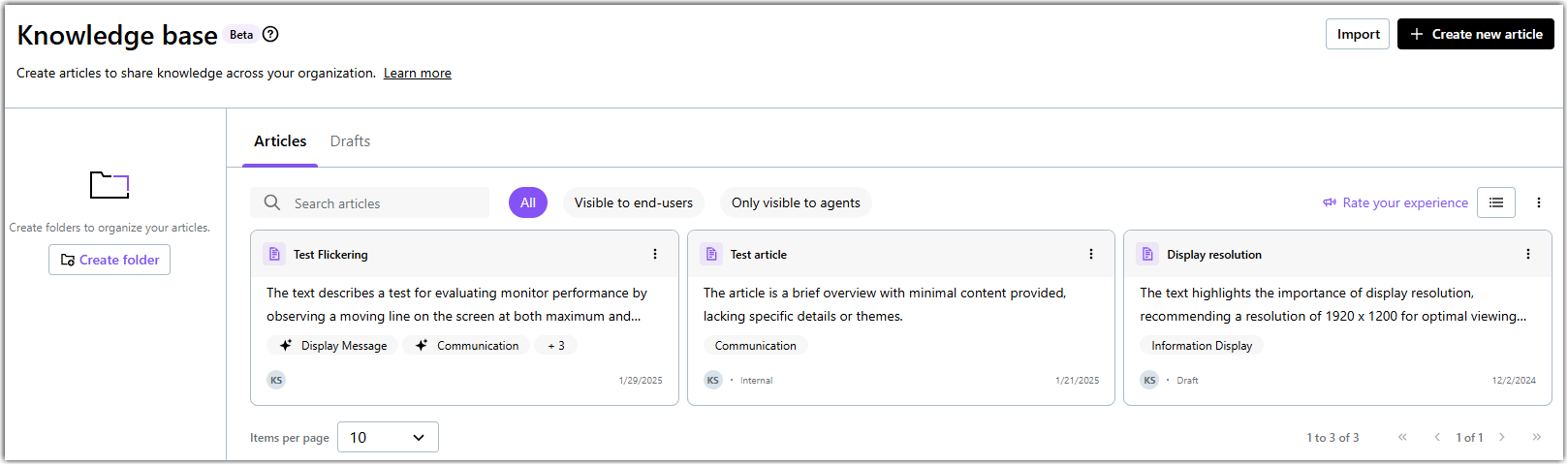
Il layout della scheda offre ulteriori opzioni di gestione:
- Per modificare l'ordinamento dei tuoi articoli, seleziona l'icona con le ellissi nell'angolo in alto a destra. Hai le seguenti opzioni:
- Seleziona Caricato per cambiare l'ordine di ordinamento in base alla data di creazione dell'articolo.
- Seleziona Titolo per cambiare l'ordine di ordinamento in base al titolo dell'articolo.

- Passa il mouse su un articolo e seleziona un'azione dal menu delle azioni rapide nella parte superiore della scheda dell'articolo. Da qui puoi modificare, scaricare, cancellare o visualizzare altre azioni da eseguire su un articolo con i rispettivi pulsanti.

Imposta un processo di approvazione dei contenuti nella tua base di conoscenze LogMeIn Resolve.
Quando più persone editors lavorano nella tua base di conoscenze, un amministratore può impostare un flusso di approvazione per assicurarsi che i tuoi clienti e agenti utilizzino i contenuti giusti.
- Un "redattore" può creare nuovi contenuti e aggiornare gli articoli esistenti, ma non può pubblicare le modifiche. Per impostazione predefinita, quando un amministratore attiva il flusso di approvazione, tutti gli utenti possono solo modificare i contenuti.
- Un "editore" può creare, approvare e pubblicare contenuti. Un amministratore deve concedere i diritti di pubblicazione dei contenuti ad almeno un utente in GoTo Admin.
Un amministratore può rendere qualsiasi utente un editor o editore, indipendentemente dal loro ruolo in LogMeIn Resolve. Ecco come fare:
- Accedi a https://admin.goto.com.
- Vai alla pagina .
- Attiva l'opzione Abilita il flusso di approvazione.
- Salva le modifiche.
- Vai alla pagina e seleziona un utente a cui vuoi dare il diritto di pubblicazione.
- Nella scheda Impostazioni, attiva l'opzione Pubblica articoli della base di conoscenze.
- Salva le modifiche.
Per prima cosa, attiva il processo di approvazione nella tua azienda.
Successivamente, assegna un ruolo di editore agli utenti selezionati.
Approva gli articoli della base di conoscenza LogMeIn Resolve.
Indipendentemente dal ruolo che ricopri nell'organizzazione, puoi creare nuovi articoli, ma solo i gestori della knowledge base possono approvare nuovi articoli e modifiche agli articoli.
L'approvazione dei contenuti in LogMeIn Resolve è una funzione opzionale. Abilitarlo ha senso solo se la tua azienda ha più editor di contenuti. Puoi attivare il flusso di approvazione in GoTo Admin come descritto in Imposta un processo di approvazione dei contenuti nella tua base di conoscenze LogMeIn Resolve..
- Un "redattore" può creare nuovi contenuti e aggiornare gli articoli esistenti, ma non può pubblicare le modifiche. Per impostazione predefinita, quando un amministratore attiva il flusso di approvazione, tutti gli utenti possono solo modificare i contenuti.
- Un "editore" può creare, approvare e pubblicare contenuti. Un amministratore deve concedere i diritti di pubblicazione dei contenuti ad almeno un utente in GoTo Admin.
Creare bozze di articoli da revisionare
Revisione di bozze di articoli
Pubblica le bozze degli articoli
Domande frequenti
- Come agente, come faccio a sapere se il flusso di approvazione è abilitato?
- Nella pagina Base di conoscenza, puoi vedere una scheda Articoli e una scheda Artigianato.
- Come agente, come faccio a sapere se posso approvare gli articoli?
- Nella scheda Articoli della pagina Base di conoscenza, hai attivato la levetta Visibilità per gli utenti finali e l'icona bin. A meno che tu non abbia un ruolo di editore, non puoi cancellare gli articoli o renderli visibili agli utenti finali. Quando ricopri il ruolo di editore, puoi anche pubblicare articoli che i redattori non possono fare.

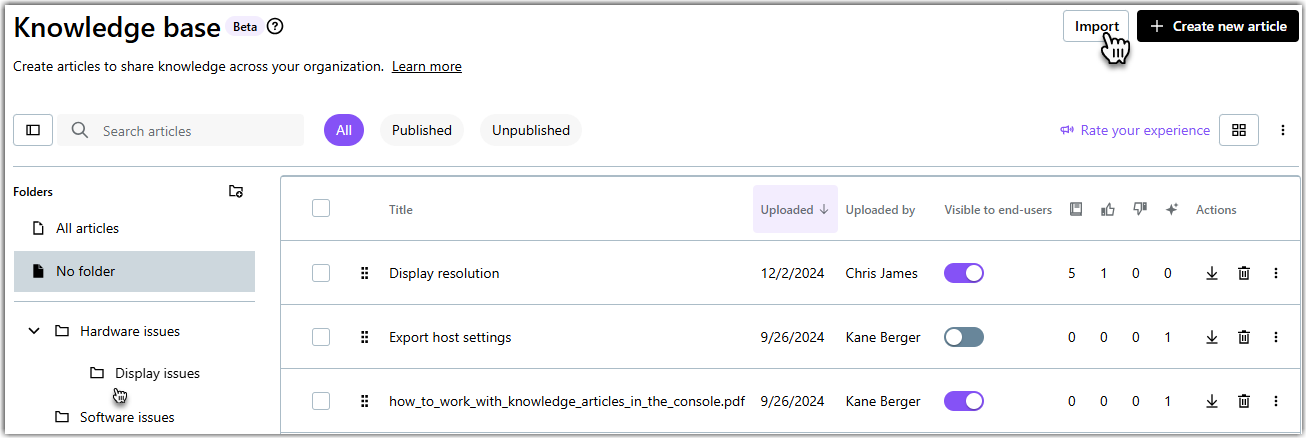
 a destra di un articolo.
a destra di un articolo.

